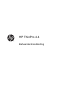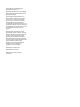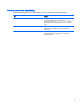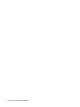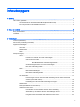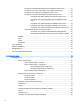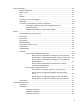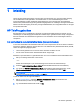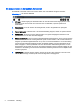HP ThinPro 4.4 Admin Guide
1 Inleiding
Het HP ThinPro-besturingssysteem zorgt met één console-interface voor een eenvoudige toegang
via het dashboard tot alle gebruikers- en beheerfuncties. In een standaardweergave van de
Connection Manager worden traditionele verbindingstypen en de nieuwste VDI (Virtual Desktop
Infrastructure)-brokerverbindingen die gedeelde toegang bieden tot instellingen verenigd. Beheerders
hebben met één klik toegang tot de Easy Config-installatiewizard, het configuratiescherm en de lagen
met systeeminformatie.
HP ThinPro gebruiken
Met HP Thinpro kunt u verbindingen van lokale en externe applicaties starten en beheren. U kunt
verbindingen en verbindingstypen instellen die zichtbaar zijn in gebruikersmodus terwijl u aangemeld
bent als beheerder. Een beheerder kan gebruikers ook verhinderen dat ze verbindingen maken of
verwijderen.
Het aanmelden in de Administrative Mode (Beheerdermodus)
U moet zich aanmelden met beheerdersrechten als u alle componenten van de HP ThinPro-interface
wilt kunnen gebruiken. Wanneer de thin client zich in de beheermodus (Administrative Mode) bevindt,
vinden de volgende wijzigingen plaats:
●
Het bovenste gedeelte van het control center verandert van blauw in rood.
●
Aan de naam wordt de tekst "Administrative Mode" toegevoegd.
Standaard, opent HP ThinPro in gebruikersmodus. Om over te schakelen naar de beheerdermodus:
1. Klik op het HP-logo linksonder in het scherm.
– of –
Plaats de muisaanwijzer op de schermachtergrond en klik met de rechtermuisknop.
2. Selecteer Administrator/User Mode Switch (Beheerder/Gebruikersmodus omschakelen).
3. Typ in het vak Switch to Administration Mode (Omschakelen naar beheerdermodus), onder
Administrative password (Beheerderswachtwoord), een wachtwoord en klik op OK.
OPMERKING: Als u zich voor de eerste keer in beheerdermodus aanmeldt, moet u het
wachtwoord nogmaals intypen voordat u op OK klikt.
U kunt de modus ook als volgt omschakelen:
1. Klik op Ctrl+Alt+Shift+S, selecteer Switch to Administration Mode (Omschakelen naar
beheerdermodus) en klik vervolgens op OK.
2. Typ het beheerderswachtwoord en klik op OK.
HP ThinPro gebruiken 1